Варианты решения ошибки Kernel32.dll
Единичный системный сбой. По счастливой случайности ошибка kernel32.dll может быть единичным случаем, можно выполнить перезагрузку компьютера. После перезапуска windows возможно проблема уйдет сама собой.
Переустановить программу, с которой возникла ошибка. Если вы заметили появление ошибки при использовании одной программы, а в работе другого софта такого не замечено, самым правильным решением в данном случае будет скачать софт с официального сайта и установить. Только предварительно удалить с компьютера старую версию ПО. Возможно ошибка была связана с обновлением ПО, некачественным софтом, или коряво ломаным. А еще как вариант, можно обновить ПО до актуальной версии, или установить патчи которые доступны для программы.
Возможно вирусное заражение. Для начала нужно убедиться, что в папке с системными файлами присутствует файл KERNEL32.DLL а не kernel32.exe.
Если увидите нечто подобное в папке System32, значит, на компьютере имеются вирусы.
Следует проверить компьютер на наличие вирусов бесплатными утилитами, такими как Dr.Web Cureit! и Kaspersky Virus Removal Tool.
Ошибка при подключении любого оборудования. Бывают ситуации, когда ошибка выскакивает при подключении или активации оборудования. К примеру, при включении веб-камеры в Skype. То следует переустановить или обновить драйвер оборудования, в нашем случае веб-камера, до актуальной версии, также можно попробовать установить на одну версию ниже от актуальной. Обновление драйвера можно выполнить через «Диспетчер устройств». На фирменное оборудование драйвера можно скачать с сайта производителя.
Разгон процессора, видеокарты или изменили тайминги на оперативной памяти. Если проводили настройки по разгону процессора или видеокарты, памяти, это также может послужить причиной ошибки. Для решения необходимо вернуть все настройки в исходное состояние.
Произвести проверку системных файлов. Нужно запустить проверку системных файлов windows средствами ОС. Для этого запустите командную строку с правами администратора, наберите в строке sfc /scannow и нажмите Enter. Система выполнит проверку поврежденных файлов и по возможности восстановит их.
Возможны проблемы с оперативной памятью. Так как библиотека kernel32.dll отвечает за управление оперативной памятью в плане записи и чтения, проблема так же может скрываться за оперативкой. Для исключения проблем с оперативкой, ее нужно просканировать на наличие ошибок с помощью утилиты memtest86 или подобными аналогами, которых значительное количество. В случае обнаружения ошибок, необходимо заменить планку ОЗУ на заведомо рабочую.
Переустановите Windows. Если перечисленные способы не помогли, нужно переустановить ОС windows. Которые Вы всегда можете скачать с официального сайта Microsoft. Или перейти на более новую операционную систему. Скачать с официального сайта:
Возможны проблемы с жестким диском. Друзья, если после переустановки виндовс проблема не исчезла, следует проверить жесткий диск на наличие ошибок и битых секторов, которые так же могут послужить в возникновении ошибок с кернел32.
Для этого запустите командную строку с правами администратора, введите следующее. К примеру: chkdsk C: /f /r (где C: системный диск (по умолчанию) , f – проверка на наличие ошибок и их автоматическое восстановление, r – проверка поврежденных секторов и их восстановление)
Я показал на примере другой диск. В вашем случае пишите букву системного диска, на котором установлена ОС.
Вы всегда можете воспользоваться другими утилитами для проверки состояния вашего жесткого диска, такими как Victoria 4.47 или MHDDTest.
P.S. Подводя итоги, хотелось бы добавить от себя, что ошибка «не найдена точка входа в процедуру в библиотеке dll kernel32.dll» может быть связана с устаревшей версией Windows XP, на более современных ОС ошибка возникает крайне редко, но и не исключены случаи ее появления. Если вы до сих пор используете windows xp sp1, sp2, задумайтесь об обновлении до sp3 или о переходе на более современные операционные системы, такие как windows 7, windows 8 или windows 10.
Так как Билл Гейтс делает все, чтобы пользователи спрыгнули с Windows XP. Даже все те кого устраивает ОС.
По требованиям к ресурсам компьютера виндовс 10 не прожорлива и не требовательна, работает и на слабом железе. А стабильность и комфортность в работе на хорошем уровне.
Надеюсь статья поможет Вам в борьбе с ошибкой kernel32.dll. Будет великолепно, если Вы отпишитесь о том, какой способ подошел именно Вам, или Вы решили проблему другими способами. Поделитесь с другими людьми, которые ищут решение.
Как исправить ошибки Kernel32.dll
- Перезагрузите компьютер. Если ошибка kernel32.dll появилась случайно.
- Переустановите программу, если ошибка при «обращении к странице памяти в модуле kernel32.dll» возникает только при использовании определенной программы, например при включении Skype.
- Обязательно установите все пакеты обновлений или другие патчи доступны для программы. Один из них возможно исправит поврежденную част программы, что решит проблему с ошибкой. В крайнем случаи придется прекратить использовать программу, если только она продолжает вызывать kernel32.dll ошибку.
- Ремонт поврежденных файлов thumbs.db Часто ошибка по типу: «Проводник вызвал сбой при обращении к памяти в модуле Kernel32.DLL» вызвана поврежденным thumbs.dll в директории или папке, к которой вы пытаетесь получить доступ.
- У вас есть dll файлы, сохраненные на рабочем столе? Если это так, удалите их. Это иногда может привести к ошибки kernel32.dll.
Дополнительные методы исправления ошибки Карнел32
Ошибка Karnel часто связана с проблемой Msvcr100.Dll, об этой ошибке читайте подробно «ТУТ»
Запустить проверку на вирусы. Некоторые специфические компьютерные вирусы вызывают kernel32.dll ошибки.Помещения этих вирусов на карантин может полностью решить проблему.
Обновление драйверов для любого оборудования, которое может быть связано с ошибкой kernel32.dll.Например, если kernel32.dll ошибка появляется при печати на принтер, попробуйте обновить драйвера для вашего принтера.
Если вы подозреваете, что проблема в драйверах, но не знаете с чего начать, обновите драйвера на видеокарту.
Устаревшие версии драйверов видеокарты иногда вызывают kernel32.dll ошибки.
Уменьшить аппаратное ускорение на вашей видеокарте.Это бывает редко, но все же, в некоторых компьютерах возникают проблемы, когда аппаратное ускорение устанавливается на максимум по умолчанию.
Вы изменяли настройки процессора? Если да, попробуйте сбросить настройки конфигурации оборудования по умолчанию, рекомендованные производителем.Их изменение, как известно, вызывают проблемы с kernel32.dll.
Проверьте системную память на наличие повреждений.Сообщения об ошибках Kernel32.dll от случайных программ и действий в Windows может быть признаком сбоя в работе оборудования с памятью компьютера.
Замените память в случае сбоя какого-либо из тестов.
Произведите восстановление Windows.Если повторная установка отдельных программных и проведение аппаратных тестов не решило проблемы, установка Windows в режиме восстановления заменит любые поврежденные или отсутствующие файлы, которые могут быть причиной возникновения ошибки kernel32.dll.
Выполните чистую установку Windows
Этот тип установки полностью сотрет Windows с компьютера и установить его с нуля
Как создать загрузочную флешку Windows можете прочитать в этой статье.Важно: Я не советую спешит с эти шагом если допустим скайп (или любая другая единичная программа) выдает ошибку kernel32 dll, тогда лучше вернитесь на шаг 2 и 3, а затем повторите его.Так же, если проблема в программном обеспечении, то использование его же после чистой установки Windows возобновит ошибки kernel32.
Наконец, если все остальное не помогает, включая чистую установку как в последнем шаге, скорее всего вам нужно обратить внимание на аппаратные проблемы с жестким диском или другой частью оборудования.Замените оборудование, а затем выполнить чистую установку Windows.
Данные решения проблем «сообщения об ошибках kernel32.dll» можно применять в любых операционных систем Microsoft от Windows 95 до Windows 8, Windows 7, Windows Vista, и Windows ХР.
Обзор методов по исправлению ошибки Точка входа в процедуру не найдена в api-ms-win-core-synch-l1-2-0.dll
Важно отметить, что разработчики компании Майкрософт знают о проблеме с файлом api-ms-win-core-synch-l1-2-0.dll, а поэтому для её решения предлагают выполнить следующие действия:
После установки обновления нужно перезапустить систему, чтобы изменения вступили в силу. Некоторое время тестируем ПК, чтобы проверить статус ошибки.
Для Windows 7, 8, 8.1 и 10 также нужно скачать пакет Visual C++ 2015, 2017 и 2019. При этом нужно загрузить файлы vc_redist.x86.exe и vc_redist.x64.exe и установить их.
Если обновление и установка дополнительного пакета не решили проблему, то рекомендуем проверить Windows на целостность системных файлов. Для этого нужно запустить командную строку с правами Администратора и ввести sfc /scannow. Если утилита найдет поврежденные файлы, то она их исправит.
Ошибка при запуске программ, связанная с api-ms-win-core-synch-l1-2-0.dllЗдравствуйте. При запуске некоторых игр выдается такая ошибка, когда окно закрыть — программа.
Отсутствует api-ms-win-core-heap-l2-1-0.dllотсутствует api-ms-win-core-heap-l2-1-0.dll Где его можно найти? Пробовал искать в инете.
Отсутствует api-ms-win-core-heap-l2-1-0.dllЗдравствуйте, на днях обнаружил ошибку при запуске нескольких игр "Запуск программы невозможен, так.
Забыл указать, что 32bit система.
Результат: Защита ресурсов Windows не обнаружила нарушений целостности
Вы пользуетесь каким то помоечным ПО, и хотите чтобы ваша ОС работала ?!
Я про DLLFixer и ему подобное.
Копаем дальше. Опытным путем выяснил, что: -заменив dll-ки на те, которые я предложил в посте выше, не устанавливается и не запускается Visual Studio -но с этими новыми dll-ками не возникает ошибок при запуске программ LightShot и FL Studio -если воостановить оригинальные библиотеки, и удалить одну из них в папке system32, ничего не изменится и ошибка будет возникать, а Visual Studio будет запускаться выходит, что программы обращаются обращаются к библиотеке, которая находится в папке SysWow64
Добавлено через 7 минут Еще узнал, что эта библиотека относится к MinWin
Добавлено через 2 часа 25 минут Я нашел источник этой ошибки. Пользуюсь сборками KMPlayer от cuta. Установил систему начисто. Поставил LightShot. Запустил — ошибки нет. Поставил KMPlayer от cuta. Ошибка появилась.
Метод 1: Скачать Api-ms-win-core-synch-l1-2-0.dll автоматически
На нашем сайте вы найдете все доступные версии Api-ms-win-core-synch-l1-2-0.dll. Пожалуйста, введите название нужного файла в поисковую систему и затем скачайте его.
Возможно, вы не знаете, какую версию Api-ms-win-core-synch-l1-2-0.dll вам нужно установить? Тогда воспользуйтесь автоматическим методом.
Api-ms-win-core-synch-l1-2-0.dll Версии
Дата выхода: February 28, 2021
| Версия | Язык | Размер | MD5 / SHA-1 | |
|---|---|---|---|---|
| 6.3.9600.16384 64bit | U.S. English | 4 kb |
MD5 SHA1 |
Дата выхода: February 28, 2021
| Версия | Язык | Размер | MD5 / SHA-1 | |
|---|---|---|---|---|
| 6.3.9600.16384 32bit | U.S. English | 4 kb |
MD5 SHA1 |
Дата выхода: February 28, 2021
| Версия | Язык | Размер | MD5 / SHA-1 | |
|---|---|---|---|---|
| 6.3.9600.16384 32bit | U.S. English | 3.5 kb |
MD5 SHA1 |
Дата выхода: February 28, 2021
| Версия | Язык | Размер | MD5 / SHA-1 | |
|---|---|---|---|---|
| 6.2.9200.16384 32bit | U.S. English | 4 kb |
MD5 SHA1 |
Дата выхода: February 28, 2021
| Версия | Язык | Размер | MD5 / SHA-1 | |
|---|---|---|---|---|
| 10.0.17134.12 64bit | U.S. English | 18.8 kb |
MD5 SHA1 |
Дата выхода: February 28, 2021
| Версия | Язык | Размер | MD5 / SHA-1 | |
|---|---|---|---|---|
| 10.0.17134.12 32bit | U.S. English | 18.3 kb |
MD5 SHA1 |
Дата выхода: February 28, 2021
| Версия | Язык | Размер | MD5 / SHA-1 | |
|---|---|---|---|---|
| 10.0.16299.15 32bit | U.S. English | 18.3 kb |
MD5 SHA1 |
Дата выхода: February 28, 2021
| Версия | Язык | Размер | MD5 / SHA-1 | |
|---|---|---|---|---|
| 10.0.15063.137 32bit | U.S. English | 18.3 kb |
MD5 SHA1 |
Дата выхода: February 28, 2021
| Версия | Язык | Размер | MD5 / SHA-1 | |
|---|---|---|---|---|
| 10.0.14393.795 32bit | U.S. English | 9.8 kb |
MD5 SHA1 |
Дата выхода: February 28, 2021
| Версия | Язык | Размер | MD5 / SHA-1 | |
|---|---|---|---|---|
| 10.0.10586.788 32bit | U.S. English | 11.8 kb |
MD5 SHA1 |
Дата выхода: February 28, 2021
| Версия | Язык | Размер | MD5 / SHA-1 | |
|---|---|---|---|---|
| 10.0.10586.1171 64bit | U.S. English | 11.8 kb |
MD5 SHA1 |
Дата выхода: February 28, 2021
| Версия | Язык | Размер | MD5 / SHA-1 | |
|---|---|---|---|---|
| 10.0.10586.0 32bit | U.S. English | 18.7 kb |
MD5 SHA1 |
Дата выхода: February 28, 2021
| Версия | Язык | Размер | MD5 / SHA-1 | |
|---|---|---|---|---|
| 10.0.10240.16384 64bit | U.S. English | 11.8 kb |
MD5 SHA1 |
Какую версию Api-ms-win-core-synch-l1-2-0.dll мне выбрать?
Некоторые версии предназначены для 64-битных и 32-битных систем Windows, а также языков, которые в них используются. Пользователям необходимо выбрать DLL-файлы, язык которых совпадает с языком программирования. После этого следует загрузить последние версии DLL-файлов.
Что делать, если возникла такая проблема:
- Первый вариант — скачать установщик пакета Microsoft Visual C++ 2015 и запустить его.
- Программа установки пакета автоматически исправляет отсутствующие или повреждённые файлы.
- Второй вариант — скачать api-ms-win-core-localization-l1-2-0.dll отдельным файлом.
- Скачанный файл нужно вручную установить в системную папку, при необходимости с заменой.
Не забывайте, что для 64-битных версий операционной системы нужно провести установку в обе системные папки — и system32, и WoW64. Если вариант скачать api-ms-win-core-localization-l1-2-0.dll для Windows 7/8/10 вам не помог и по-прежнему возникает ошибка, только уже с другим именем файла — будет проще исправить проблему, сразу скачав и установив весь пакет Visual C++ 2015.
Рекомендуем в первую очередь, скачать и установить полностью пакет Microsoft Visual C++ 2015. Ошибка должна сразу исчезнуть.
Как установить DLL файл вы можете прочитать на странице, в которой максимально подробно описан данный процесс.
Доброго Вам дня или вечера мой дорогой читатель!
Если вы ищите ответ на вопрос, что делать если у меня на компьютере под операционной системой Windows 7,8 или 10 вылетела ошибка при запуске игры или приложения текст которой следующий:
Вы попали на тот сайт где я дам максимально развернутый ответ который будет содержать несколько вариантов которые помогут Вам решить проблему с этой ошибкой!
Операционная система windows в своей работе с разными приложениями использует библиотеки которых заканчивается на .dll и лежат они в системной папки c:windows
Одной из таких библиотек и является наш файл api-ms-win-crt-runtime-l1-1-0.dll

Данная библиотека входит в пакет программ Microsoft Visual C++ и перед тем как перейти к решению данной проблемы, надо решить для начала основные варианты по которым происходит эта ошибка и на основе уже полученных ответов переходить к тому или иному решению проблемы!
- Если у вас ошибка с api-ms-win-crt-runtime возникла впервые у вас вероятнее всего не установлен пакет Microsoft Visual C++
- Если у вас приложение или программа которая работала перестала запускаться не смотря на то что она работала некоторое время назад, то вероятнее всего, проблема кроется в том, что возник конфликт или повредился файл в следствии установки каких то программ или вирусов
А теперь перейдем к делу!
Как решить проблему в библиотеке DLL ADVAPI32.dll
Чтобы избавиться от ошибки точка входа advapi32.dll следует выполнить следующее:
- Восстановите библиотеку advapi32.dll из корзины на рабочем столе. Если указанная библиотека была удалена вами случайно, то рекомендуется кликнуть на ярлык корзины на рабочем столе, найти там файл advapi32.dll. Навести на неё курсор, щёлкнуть ПКМ, и выбрать «Восстановить»;
- Если на вашем ПК стоит Виндовс XP или Виндовс Сервер 2003, и у вас возникла ошибка при запуске «Adobe Acrobat» или «Adobe Reader» — установите необходимое обновление для данных программ с сайта adobe.com (кликните там на «here»);
- Проверьте систему на вируса. Поможет онлайн проверка компьютера на вирусы или «Доктор Веб Кюрейт», «Адвклинер» и другой соответствующий софт;
- Проверьте целостность системных файлов с помощью функционала утилиты sfc. Запустите командную строку где наберите sfc /scannow и дождитесь окончания процедуры проверки;
- Выполните откат системы. Нажмите на Win+R, в появившемся окне наберите rstrui и нажмите Enter. Выберите стабильную точку восстановления, при которой описываемой дисфункции не наблюдалось, и откатите на неё вашу систему;
- Установите самые свежие драйвера для системных компонентов вашего ПК. В этом может помочь как переход на сайт производителя данного компонента (там обычно можно скачать свежие драйвера), так и программы уровня «ДрайверПак Солюшн», которые обновляют драйвера в полуавтоматическом режиме;
- Откатите драйвер до предыдущей версии. Если ошибка входа advapi32.dll начала появляться после обновления драйверов какого-либо компонента, тогда рекомендуется использовать предыдущий драйвер для данного компонента. Перейдите в «Диспетчер устройств», в списке найдите нужный компонент, наведите на него курсор, кликните ПКМ, и выберите «Свойства». В открывшемся окне перейдите на вкладку «Драйвер», и выберите «Откатить»;
- Установите все обновления для вашей Виндовс;
- Переустановите саму проблемную программу;
- Проведите восстановление вашей версии Виндовс. К примеру, в случае Виндовс 10 рекомендуется загрузиться с инсталляционной флешки содержащей инсталляцию данной версии ОС, выбрать язык, и нажать внизу на «Далее». На следующем экране нажать на «Восстановление» слева внизу, и затем выбрать «Восстановление при загрузке» или «Восстановление системы»;
- Протестируйте вашу память и жёсткий диск с помощью специальных программ (например «memtest86.com» или «HDD Regenerator»). В некоторых случаях именно проблемы с аппаратной частью ПК могут вызывать ошибку точки входа в процедуру.
- Проверьте системный реестр с помощью специализированного софта уровня «CCleaner» и других аналогов.
Installation instructions
Here is complete guide of api-ms-win-core-synch-l1-2-0.dll installation. Read it below and you will know where to put api-ms-win-core-synch-l1-2-0.dll.
Step one. Unzip api-ms-win-core-synch-l1-2-0.dll wherever you want.
Step two. Place api-ms-win-core-synch-l1-2-0.dll in \Windows\System32 (usually located at disk C) if you’re running 32 bit Windows. If you’are running 64 bit Windows, additionally place file in \Windows\SysWOW64.
System Type
If you running 32-bit Operating System of Windows 7/8/8.1 you have this:
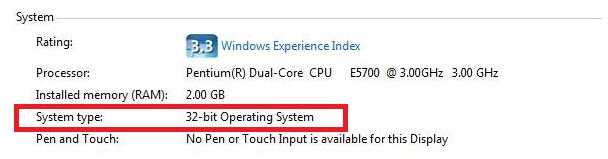
If you running 64-bit Operating System of Windows 7/8/8.1 you have this:
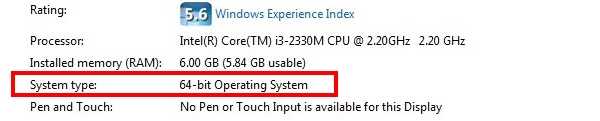
Step three. Reboot your pc.
If after rebooting you still getting api-ms-win-core-synch-l1-2-0.dll error, do the following:
- Press ‘Start‘
- Type ‘cmd‘ in search and press Enter.
- Type regsvr32 api-ms-win-core-synch-l1-2-0.dll and press Enter
After doing this restart your PC again and you will be no longer receiving api-ms-win-core-synch-l1-2-0.dll errors.
Информация о файле api-ms-win-core-synch-l1-2-0.dll
Процесс ApiSet Stub DLL принадлежит программе Microsoft Windows Operating System или Microsoft Visual C (версия 2015 x86 Minimum) от (www.microsoft.com).
Описание: api-ms-win-core-synch-l1-2-0.dll не является необходимым для Windows. Api-ms-win-core-synch-l1-2-0.dll находится в папке C:\Windows\System32 или иногда в подпапках «C:\Program Files».
Известны следующие размеры файла для Windows 10/11/7 12,128 байт (41% всех случаев), 19,856 байт или 19,864 байт. .dll file (Dynamic Link Library) это специальный тип программ Windows, который содержит функции, которые могут вызываться из других программ. Файл .dll can be injected to all running processes and can change or manipulate their behavior.
Приложение не видно пользователям. Это не системный процесс Windows. Может менять поведение других программ или манипулировать другими программами. У файла поставлена цифровая подпись. У процесса нет детального описания.
api-ms-win-core-synch-l1-2-0.dll представляется сжатым файлом.
Поэтому технический рейтинг надежности 29% опасности.Если у вас возникли любые проблемы с api-ms-win-core-synch-l1-2-0.dll, вы можете удалить Microsoft Windows или api-ms-win-core-synch-l1-2-0, или попытаться получить помощь от поставщика программного обеспечения. Нажмите на Microsoft Windows или api-ms-win-core-synch-l1-2-0 в Панели управления Windows (раздел Программы и компоненты) для удаления, или нажмите на www.microsoft.com/windows или microsoft.com, чтобы перейти на сайт разработчика.
Рекомендуем: Выявление проблем, связанных с api-ms-win-core-synch-l1-2-0.dll
Устранение ошибки кernel32.dll с помощью замены системного файла
В сети Интернет множество предложений скачать файл для библиотеки. Файл, который вы скачали, является сжатым файлом с расширением zip.
Этот файл не может быть установлен. Чтобы иметь возможность установить его, сначала нужно извлечь фай DLL из него.
Итак, сначала дважды щелкните файл с расширением «.zip» и откройте его.
Вы увидите файл с именем «Kernel32.dll» в открывшемся окне. Это то, что вам нужно установить.
Нажмите на DLL левой кнопкой мыши.
Извлечение из архива
Нажмите на кнопку «Извлечь в».
Для этого понадобится программное обеспечение Winrar.
Если у вас нет программного обеспечения, его можно найти, выполнив быстрый поиск в Интернете, и вы можете загрузить его (программное обеспечение Winrar условно-бесплатно).
После нажатия кнопки «Извлечь в» откроется окно, в котором можете выбрать нужное место.
Выберите местоположение «Рабочий стол» в этом окне и извлеките DLL на рабочий стол, нажав кнопку «ОК».
Скопируйте файл «Kernel32.dll» и вставьте его в папку «C:\Windows\System32»:
Копирование файла Kernel32.dll в папку C:\Windows\System32
Если вы используете 64-разрядную ОС, скопируйте файл «Kernel32.dll» и вставьте его также в «C:\Windows\sysWOW64».
Обратите внимание, что в ОС с 64-битной системой dll должен находиться как в папке «sysWOW64», так и в папке «System32». Другими словами, вы должны скопировать файл «Kernel32.dll» в обе папки:. Другими словами, вы должны скопировать файл «Kernel32.dll» в обе папки:
Другими словами, вы должны скопировать файл «Kernel32.dll» в обе папки:
Копирование файла Kernel32.dll в папку C:\Windows\SysWOW64
Затем необходимо запустить командную строку от имени администратора.
Запуск командной строки от имени администратора
Выполните следующие шаги:
Сначала откройте меню «Пуск» и, прежде чем щелкнуть где-либо, введите «cmd», но не нажимайте Enter.
Когда увидите опцию «Командная строка» среди результатов поиска, нажмите клавиши «CTRL» + «SHIFT» + «ENTER» на клавиатуре.
Появится окно с вопросом: «Вы хотите запустить этот процесс?». Подтвердите это, нажав кнопку «Да».
Обратите внимание: в этом объяснении мы запустили командную строку в Windows 10. Если используете одну из операционных систем 8.1, 8, 7, Vista или XP, то можете использовать те же методы для запуска командной строки, что и администратор. Если используете одну из операционных систем 8.1, 8, 7, Vista или XP, то можете использовать те же методы для запуска командной строки, что и администратор
Если используете одну из операционных систем 8.1, 8, 7, Vista или XP, то можете использовать те же методы для запуска командной строки, что и администратор.
Хотя фотографии взяты из ОС 10, процессы похожи.
Далее вставьте приведенную ниже команду в открывшееся окно командной строки и нажмите клавишу Enter на клавиатуре.
Эта команда удалит поврежденный реестр файла Kernel32.dll (она не удалит файл, который вы вставили в папку System32, но удалит реестр в Regedit.
Файл, который вы вставили в папку System32, не будет поврежден в любом случае).
Вставьте:
%windir%\System32\regsvr32.exe /u Kernel32.dll
Удаление файла Kernel32.dll из системного реестра
Если вы используете версию ОС, которая имеет 64-битную архитектуру, после выполнения вышеуказанной команды, вам нужно выполнить команду ниже.
С помощью этой команды мы очистим проблемный реестр Kernel32.dll для 64-разрядных (процесс очистки включает только реестры в Regedit.
Другими словами, файл dll, вставленный в SysWoW64, не будет поврежден).
Нам нужно создать чистый реестр для реестра DLL-файла, который мы удалили из Regedit (редактор реестра).
Для этого скопируйте и вставьте приведенную ниже команду в командную строку и нажмите клавишу Enter.
Создание чистого реестра для файла Kernel32.dll в Regedit (редактор реестра Windows)
Команда:
%windir%\System32\regsvr32.exe /i kernel32.dll
Если выполнили все процессы полностью, установка должна была завершиться успешно.
Если получили ошибку из командной строки, вам не нужно беспокоиться.
Даже если файл Kernel32.dll был успешно установлен, вы все равно можете получать подобные сообщения об ошибках из-за некоторых несовместимостей.
Чтобы проверить, была ли решена ваша проблема, попробуйте снова запустить программное обеспечение с сообщением об ошибке.
Установка Microsoft Visual C++
В большинстве случаев ошибка чаще возникает по двум причинам, либо такой библиотеки нет, либо она повреждена! В этих случаях оптимальным решением будет переустановить Microsoft Visual C++
Но для того что бы убедиться в этом, я советую проверить какая у вас версия стоит на компьютере:
- Откройте Пуск
- Панель управления
- Установка и удаление программ
- и найдите в списке программ Microsoft Visual C++
После того как вы убедились в том стоит у вас Microsoft Visual C++ или нет, я бы советовал удалить ее (если она стоит) и после этого скачать Microsoft Visual C++ с официального сайта компании Микрософт.
На данный момент последняя версия 2019 после ее установки перезапустите компьютер и проверьте работу вашего приложения. Если этот вариант не сработал, тогда переходите к другому варианту.
Что такое api-ms-win-core-synch-l1-2-0.dll?
API-мс-беспроигрышная ядро-синхронизирующий-l1-2-0.dll это файл библиотеки динамических ссылок, который является частью разработанный Корпорация Microsoft, Версия программного обеспечения: обычно о по размеру, но версия у вас может отличаться. Файлы DLL — это формат файлов для динамических библиотек, который используется для хранения нескольких кодов и процедур для программ Windows. Файлы DLL были созданы, чтобы позволить нескольким программам использовать их информацию одновременно, тем самым сохраняя память. Это также позволяет пользователю изменять кодировку нескольких приложений одновременно, не изменяя сами приложения. Библиотеки DLL могут быть преобразованы в статические библиотеки с помощью дизассемблирования MSIL или DLL в Lib 3.00. Формат файла .exe файлов аналогичен формату DLL. Файлы DLL, и оба типа файлов содержат код, данные и ресурсы.
Наиболее важные факты о api-ms-win-core-synch-l1-2-0.dll:
- Имя: API-мс-беспроигрышная ядро-синхронизирующий-l1-2-0.dll
- Программного обеспечения: Код Microsoft Visual Studio
- Издатель: Корпорация Microsoft
- URL издателя: code.visualstudio.com
- Файл справки:
- Известно, что до по размеру на большинстве окон;
(дополнительное предложение для Reimage — Cайт | Лицензионное соглашение | Персональные данные | Удалить)
A bit more about api-ms-win-core-synch-l1-2-0.dll…
api-ms-win-core-synch-l1-2-0.dll it is dynamic link library that is a part of Microsoft Visual C++ component. It is used by many modern games and programs: pes 2016,Gta 5, far cry 4, Sims 4,
Arma 3, Battlefield 4,Watch Dogs,Pes 2013 Dragon Age: Inquisition and many more.
Usually api-ms-win-core-synch-l1-2-0.dll located at Windows\System32 if you are running Windows 32 bit. If you are running Windows 64 bit (doesn’t matter which one – XP, Vista, Seven or ![]() copy of this file also located at Windows\SysWOW64.
copy of this file also located at Windows\SysWOW64.
If api-ms-win-core-synch-l1-2-0.dll is missing in one or both directories, program or game that uses this file cannot find it and cannot receive required data, so you get error like that:
Of course, you don’t need to reinstall game or program. You just need to download api-ms-win-core-synch-l1-2-0.dll and install it properly to fix this error.
Шаг 3. Выполните обновление Windows.
Если первые два шага не помогли решить проблему, рекомендуется запустить Центр обновления Windows. Многие возникающие сообщения об ошибках api-ms-win-core-synch-l1-2-0.dll могут быть вызваны устаревшей операционной системой Windows. Чтобы запустить Центр обновления Windows, выполните следующие простые действия:
- Нажмите кнопку «Пуск» в Windows.
- В поле поиска введите «Обновить» и нажмите «ВВОД».
- В диалоговом окне Центра обновления Windows нажмите «Проверить наличие обновлений» (или аналогичную кнопку в зависимости от версии Windows).
- Если обновления доступны для загрузки, нажмите «Установить обновления».
- После завершения обновления перезагрузите компьютер.
Если Центр обновления Windows не смог устранить сообщение об ошибке api-ms-win-core-synch-l1-2-0.dll, перейдите к следующему шагу
Обратите внимание, что этот последний шаг рекомендуется только для опытных пользователей ПК
Дополнительное предложение для WinThruster от Solvusoft | ЛСКП | Политика конфиденциальности | Условия | Удалить
Если ни один из предыдущих трех шагов по устранению неполадок не помог решить вашу проблему, вы можете попробовать более агрессивный подход (Примечание: не рекомендуется для пользователей ПК начального уровня), загрузив и заменив соответствующий файл api-ms-win-core-synch-l1. Версия файла -2-0.dll. Мы поддерживаем обширную базу данных файлов api-ms-win-core-synch-l1-2-0.dll со 100 % отсутствием вредоносных программ для каждой применимой версии VirtualBox. Пожалуйста, следуйте инструкциям ниже, чтобы загрузить и правильно заменить файл:
- Найдите версию операционной системы Windows в приведенном ниже списке «Загрузить файлы api-ms-win-core-synch-l1-2-0.dll».
- Нажмите соответствующую кнопку «Загрузить сейчас» и загрузите версию файла для Windows.
- Скопируйте этот файл в соответствующую папку VirtualBox:
Windows 10: C:\Users\Tester\AppData\Local\Microsoft\OneDrive\19.222.1110.0006\ Windows 10: C:\Users\Tester\AppData\Local\Microsoft\OneDrive\19.222.1110.0006 \ Windows 10: C:\Users\Tester\AppData\Local\Microsoft\OneDrive\19.222.1110.0006\ Windows 10: C:\Users\Tester\AppData\Local\Microsoft\OneDrive\19.192 .0926.0012\ Windows 10: C:\Users\Tester\AppData\Local\Microsoft\OneDrive\19.222.1110.0006\ Показать еще 1181 каталог +
Если этот последний шаг не удался, а ошибка по-прежнему возникает, вам остается только выполнить чистую установку Windows 10.
СОВЕТ ОТ СПЕЦИАЛИСТА. Мы должны подчеркнуть, что переустановка Windows — это очень трудоемкая и сложная задача для решения проблем, связанных с api-ms-win-core-synch-l1-2-0.dll. Чтобы избежать потери данных, перед началом процесса убедитесь, что вы создали резервные копии всех важных документов, изображений, установщиков программного обеспечения и других личных данных. Если вы в настоящее время не выполняете резервное копирование своих данных, сделайте это немедленно.
Рекомендуется: для исправления ошибки DLL API-MS-WIN-CORE-SYNCH-L1-2-0.DLL используйте этот программный пакет; Восстановление системы Ресторо. Было доказано, что этот инструмент восстановления выявляет и исправляет эти ошибки и другие проблемы Windows с высокой эффективностью. Загрузите Ресторо здесь.
Вы хотите загрузить API-MS-WIN-CORE-SYNCH-L1-2-0.DLL или вам нужно решение для исправления «API-MS-WIN-CORE-SYNCH-L1-2-0.DLL». отсутствует на вашем компьютере» ошибка? Вы находитесь в правильном месте. На этой странице вы можете найти всю необходимую информацию, чтобы избавиться от вашего сообщения об ошибке. Ознакомьтесь с приведенной ниже информацией, чтобы решить свою проблему и избавиться от досадной ошибки API-MS-WIN-CORE-SYNCH-L1-2-0.DLL.
Запуск программы невозможен, так как на вашем компьютере отсутствует API-MS-WIN-CORE-SYNCH-L1-2-0.DLL. Попробуйте переустановить программу, чтобы устранить проблему.

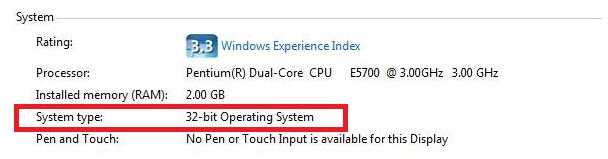











![Как исправить ошибки, связанные с api-ms-win-core-synch-l1-2-0.dll? [решено]](http://kubwheel.ru/wp-content/uploads/3/0/8/308417e131bba9bb683e02f0f712f527.jpeg)












![6 полезных методов решения ошибки «точка входа не найдена» [советы по minitool]](http://kubwheel.ru/wp-content/uploads/4/7/f/47fb2af8b6549f5ebbcddee3cae0022e.jpeg)

![Как исправить ошибки, связанные с api-ms-win-core-synch-l1-2-0.dll? [решено]](http://kubwheel.ru/wp-content/uploads/4/4/2/4422907a7d4f14ed3bc77ca9e6ee37b0.jpeg)
